最近有win10系统用户要打开字体文件夹的时候,发现文件夹的名称变成了乱码,遇到这样的问题该如何处理呢,其实只要将系统语言改回中文就可以了,这就给大家带来win10系统下字体文件夹名称乱码的解决方法吧。
具体步骤如下:
1、点击左下角开始,选择windows系统打开“控制面板”。
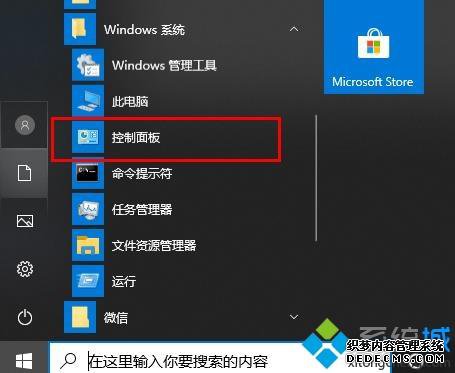
2、点击“时钟和区域”。
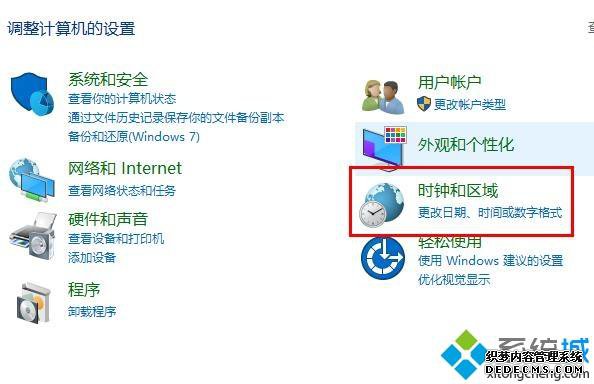
3、选择“管理”点击“更改系统区域设置”。
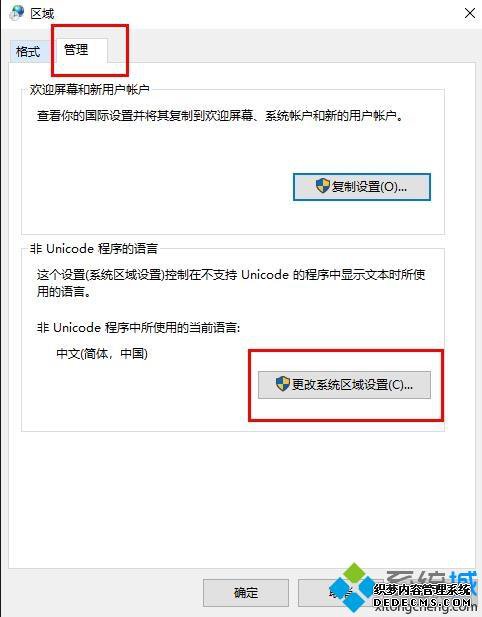
4、将“当前系统区域设置”改为“英语”,点击“确定”。
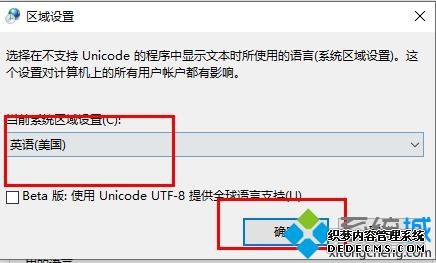
5、再次打开“更改系统区域设置”,将语言设置回“中文”即可。
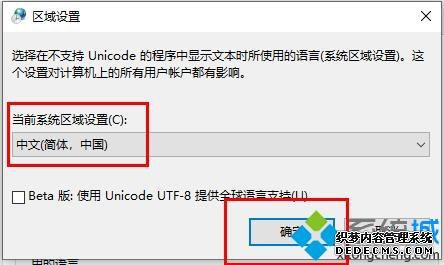
上面给大家介绍的就是win10系统下字体文件夹名称乱码的详细解决方法,只要将语言设置回中文就可以解决了。
------相关信息------



